ठीक करें: Omegle कैमरा काम नहीं कर रहा है
अनेक वस्तुओं का संग्रह / / April 29, 2023
Omegle में, उपयोगकर्ता दूसरों के साथ पंजीकरण और सामाजिककरण के बिना ऑनलाइन चैट कर सकते हैं। जासूसी मोड वाले उपयोगकर्ताओं को "आप" और "स्ट्रेंजर" या "स्ट्रेंजर 1" और "स्ट्रेंजर 2" जैसे गुमनाम चैट नामों के साथ एक-एक चैट सत्र में बेतरतीब ढंग से जोड़ा जाता है। Omegle पर लॉग इन करके, आपकी साझा रुचियों के आधार पर आपका अजनबियों से मिलान किया जाएगा। Omegle की एकमात्र आवश्यकता यह है कि वीडियो चैट स्थापित करने के लिए आपके पास एक कैमरा हो।
हालाँकि, कई Omegle उपयोगकर्ता हैं जिन्हें कैमरे के काम न करने में मदद की आवश्यकता है। इसलिए हम यहां हैं। इस लेख में, हमने कुछ बुनियादी तरकीबें बताई हैं जिनका उपयोग करके आप आसानी से हल कर सकते हैं यदि आपके डिवाइस पर Omegle कैमरा काम नहीं कर रहा है। तो, चलिए गाइड के साथ शुरुआत करते हैं।
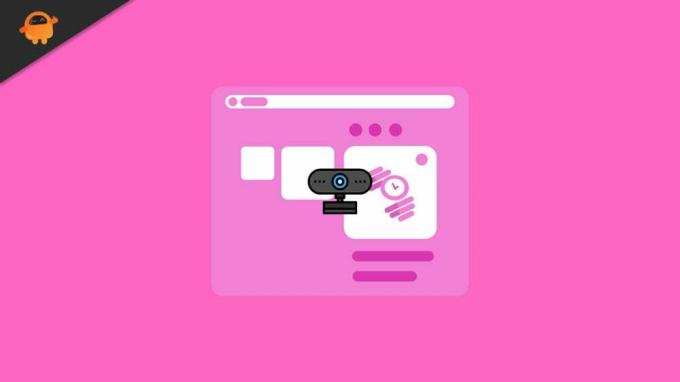
पृष्ठ सामग्री
- Omegle के साथ कैमरा समस्या का कारण क्या है?
-
कैसे Omegle कैमरा काम नहीं कर रहा है
- समाधान 1: कैमरे का उपयोग करने वाले अन्य प्रोग्राम बंद करें
- फिक्स 2: एक अलग वीपीएन का उपयोग करें
- फिक्स 3: कुकीज़ हटाएं
- फिक्स 4: स्टील्थ वीपीएन का उपयोग करें
- फिक्स 5: मल्टी-हॉप वीपीएन का उपयोग करें
- फिक्स 6: गुप्त मोड पर जाएं
- फिक्स 7: ब्राउज़र को नवीनतम संस्करण में अपडेट करना
- फिक्स 8: एक अलग ब्राउज़र का उपयोग करें (केवल क्रोम)
Omegle के साथ कैमरा समस्या का कारण क्या है?
उपयोगकर्ताओं की कई रिपोर्टों के साथ-साथ इसे हल करने या इसे रोकने के लिए उपयोग की जाने वाली सामान्य मरम्मत तकनीकों को देखकर समस्या की जांच की गई। हमारी जांच ने कई संभावित दोषियों की पहचान की है जो इस विशेष मुद्दे को ट्रिगर कर सकते हैं:
- पुराना ब्राउज़र
- दूषित ब्राउज़र कुकीज़
- Google नीति परिवर्तन
- एक अन्य प्रोग्राम कैमरे का उपयोग करता है
कैसे Omegle कैमरा काम नहीं कर रहा है
ठीक है, कोई भी Omegle का उपयोग करते समय अटकना नहीं चाहता है; इसलिए इस तरह की समस्या यूजर्स को आसानी से परेशान कर सकती है। लेकिन, अगर आप एक Omegle कैमरा के काम न करने की समस्या का सामना कर रहे हैं तो चिंता करने की कोई बात नहीं है क्योंकि हमारे पास इस समस्या का कुछ समाधान है। तो, आइए उन्हें देखें:
समाधान 1: कैमरे का उपयोग करने वाले अन्य प्रोग्राम बंद करें
इस बात की भी संभावना है कि Omegle कैमरे का उपयोग नहीं करेगा क्योंकि वर्तमान में कोई अन्य एप्लिकेशन इसका उपयोग कर रहा है। यदि ऐसा होता है, तो Omegle के लिए कैमरे का उपयोग करने की अनुमति प्राप्त करना असंभव हो जाएगा क्योंकि कोई अन्य ऐप पहले से ही इसका उपयोग कर रहा है। यह बताया गया है कि कुछ प्रभावित उपयोगकर्ता वेबकैम का उपयोग कर रहे अन्य सॉफ़्टवेयर एप्लिकेशन को बंद करके समस्या का समाधान करने में सक्षम हुए हैं।
विज्ञापनों
हालाँकि, इस संबंध में एकीकृत वेबकैम के उपयोग को प्रभावी बताया गया है। रिपोर्टों के अनुसार, स्काइप, मैसेंजर (UWP संस्करण), Google हैंगआउट, व्हाट्सएप वेब और वाइबर सबसे आम अपराधी हैं।
फिक्स 2: एक अलग वीपीएन का उपयोग करें
इस बात की संभावना है कि आपका वीपीएन ठीक से काम नहीं कर रहा है या कुछ सर्वर समस्याएँ हैं, जो अन्य अनुप्रयोगों के साथ समस्याएँ पैदा कर सकती हैं। यह अनुशंसा की जाती है कि आप एक और वीपीएन खोजें जो आपकी आवश्यकताओं के अनुरूप हो और यदि ऐसा है तो आपको Omegle तक पहुँचने की अनुमति देता है।
काम न करने वाले Omegle कैमरा को ठीक करने के अवसरों को बढ़ाने के लिए, आप विभिन्न सर्वर विकल्पों को भी आज़मा सकते हैं जो आपका वीपीएन आपको प्रदान कर सकता है।
फिक्स 3: कुकीज़ हटाएं
आप अपने कंप्यूटर पर डाउनलोड की गई कुकीज़ के माध्यम से अपने डिवाइस की पहचान कर सकते हैं। Omegle से आपको प्राप्त होने वाली कुकीज़ आपके डेटा को चुराने के लिए डिज़ाइन नहीं की गई हैं। आपके द्वारा डाउनलोड की गई कुकीज़ के परिणामस्वरूप, Omegle आपकी डिवाइस पहचान निर्धारित करने में सक्षम है, जिससे आपके Omegle अनुभव में काफी सुधार होगा।
विज्ञापनों
भले ही कैमरे का उपयोग किया जा रहा हो या नहीं, Omegle आपके डिवाइस पर डाउनलोड की गई कुकीज़ तक पहुंच सकता है और आपका आईपी पता निर्धारित कर सकता है। यदि Omegle यह पाता है कि आप अवरुद्ध हैं और आपकी कुकीज़ तक पहुँचता है, तो वह तुरंत उनकी सेवा तक आपकी पहुँच को अवरुद्ध कर देगा।
ऐसा इसलिए है क्योंकि आपका कैमरा ऐसे मामलों में काम नहीं करता है, बल्कि इसलिए कि आपका डिवाइस कुकीज़ से संक्रमित हो गया है। ज्यादातर मामलों में, कुकीज़ को हटाने से Omegle कैमरा की समस्या हल हो जाएगी।
फिक्स 4: स्टील्थ वीपीएन का उपयोग करें
जब आप वीपीएन का उपयोग कर रहे हों तब भी आप Omegle का उपयोग नहीं कर सकते क्योंकि Omegle आपके द्वारा उपयोग किए जाने वाले वीपीएन का पता लगाता है। अन्य वीपीएन प्रदाताओं के विपरीत, Omegle वीपीएन ट्रैफ़िक को डिक्रिप्ट नहीं करता है; यह केवल यह जानता है कि वीपीएन डिवाइस के पीछे कौन है।
विज्ञापनों
यह ध्यान रखना बहुत महत्वपूर्ण है कि वीपीएन जो आसानी से पहचाने जा सकते हैं, अन्य वीपीएन की तरह चुपके सुविधाओं की पेशकश नहीं करते हैं। चुपके वीपीएन के साथ, डिवाइस की पहचान का पता लगाना मुश्किल है क्योंकि वे नियमित ट्रैफ़िक की तरह दिखते हैं और साथ ही साथ अन्य वीपीएन भी काम करते हैं।
फिक्स 5: मल्टी-हॉप वीपीएन का उपयोग करें
कुछ वीपीएन का उपयोग करते समय आपके डिवाइस को दूसरों द्वारा ट्रैक नहीं किया जा सकता क्योंकि वे आपको सेकंड में नेटवर्क के बीच बाउंस करने की अनुमति देते हैं। यह सुविधा Omegle कैमरा समस्या को हल करने के लिए उपयोगी हो सकती है क्योंकि इसके कनेक्शन को कई सुरक्षित सर्वरों के बीच बदला जा सकता है।
फिक्स 6: गुप्त मोड पर जाएं
गुप्त मोड में होने पर आप अपना ब्राउज़िंग इतिहास, कुकी, साइट डेटा या अन्य सहेजी गई जानकारी नहीं देख पाएंगे. इस तरह, आप Omegle के अवरोधक रडार के लिए कुछ हद तक अदृश्य हैं और इसे बिना किसी कठिनाई के उपयोग कर सकते हैं।
फिक्स 7: ब्राउज़र को नवीनतम संस्करण में अपडेट करना
नई तकनीक के साथ पकड़ने के लिए, Omegle ने कुछ ब्राउज़रों के साथ उनकी सेवा की अनुकूलता को प्रभावित करने वाले अपडेट जारी किए। हो सकता है कि आप इस समस्या में भाग रहे हों क्योंकि आप पुराने ब्राउज़र का उपयोग कर रहे हैं जो अभी तक Omegle का समर्थन करने में सक्षम नहीं है, इसलिए इसे ध्यान में रखें।
शुक्र है, सभी लोकप्रिय ब्राउज़र अब Omegle की वेबकैम सुविधा का समर्थन करते हैं। कुछ प्रभावित उपयोगकर्ताओं ने अपने ब्राउज़र को नवीनतम संस्करण में अपडेट करने के बाद समस्या का समाधान कर लिया है।
फिक्स 8: एक अलग ब्राउज़र का उपयोग करें (केवल क्रोम)
विज्ञापन
Google के नीति परिवर्तनों के कारण क्रोम के साथ यह समस्या होना भी संभव है। कुछ समय पहले यह घोषणा की गई थी कि Google फ़्लैश प्लगइन्स को वेबकैम और माइक्रोफ़ोन सहित कुछ ब्राउज़र फ़ंक्शंस तक पहुँचने से रोक देगा।
कुछ प्रभावित उपयोगकर्ताओं ने बताया कि दूसरे ब्राउज़र पर स्विच करने से उन्हें समस्या का समाधान करने में मदद मिली। आमतौर पर, जिन उपयोगकर्ताओं ने ब्राउज़र स्विच किया है वे इंटरनेट एक्सप्लोरर और फ़ायरफ़ॉक्स की सलाह देते हैं, जो दोनों इंटरनेट एक्सप्लोरर के विकल्प हैं।
तो, यह है कि Omegle कैमरा के काम न करने की समस्या को कैसे ठीक किया जाए। हमें उम्मीद है कि इस गाइड ने आपकी मदद की है। इसके अलावा, यदि आपको इस मुद्दे के बारे में अधिक जानकारी चाहिए, तो नीचे टिप्पणी करें और हमें बताएं।



